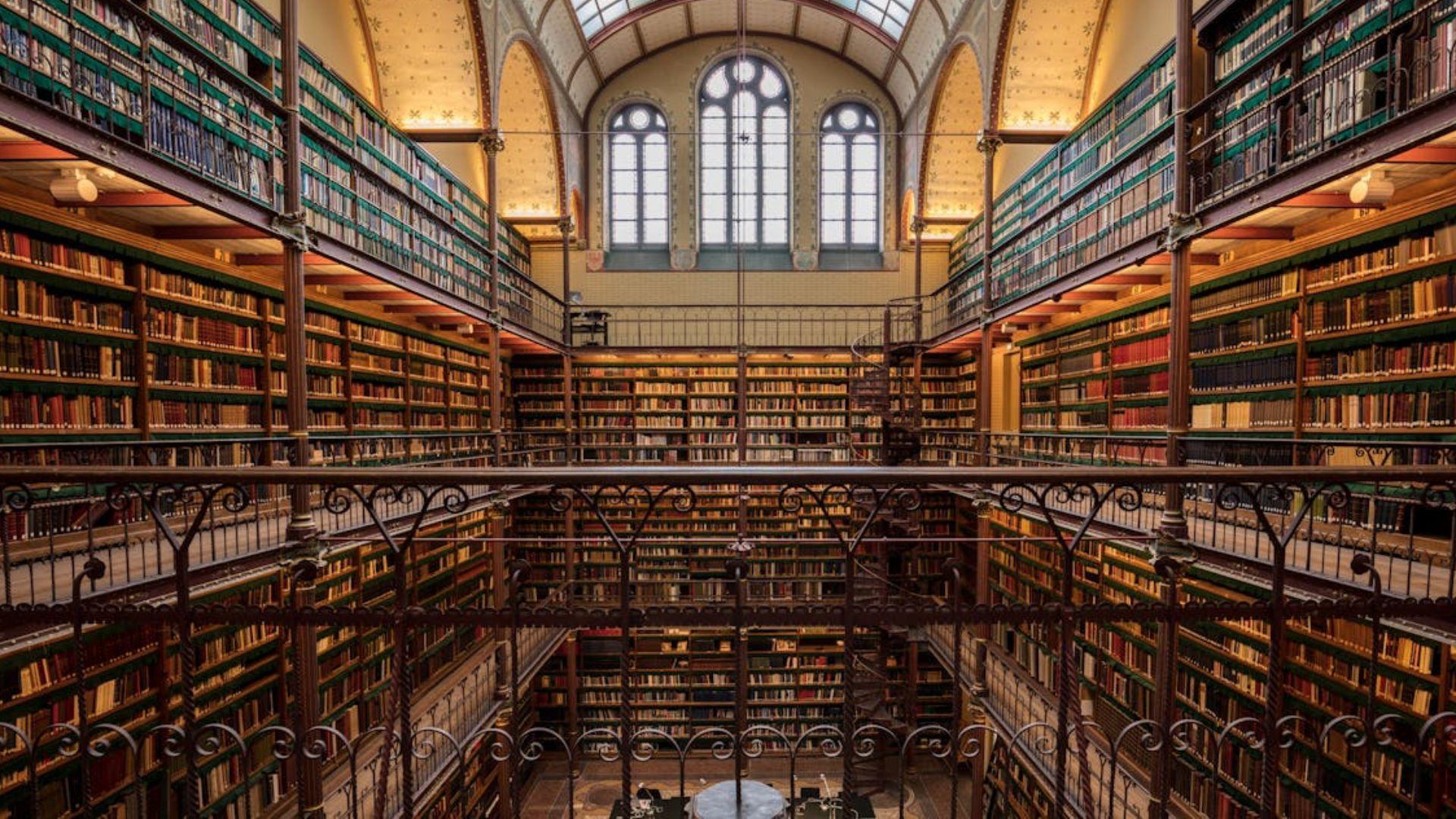
Die aktuelle Pandemie verändert, wie wir sozial interagieren – nicht nur privat, sondern auch beruflich. Wir arbeiten von zuhause aus im Home-Office und führen Kundengespräche, Meetings und Kaffeepausen virtuell. Dadurch werden Videokonferenz-Plattformen wichtiger denn je.
Dass die richtige Wahl einer Videokonferenz-Plattform manchmal nicht ganz so einfach ist, zeigt die proprietäre Software Zoom. Denn Zoom «erweist sich immer mehr als Albtraum für die Sicherheit und Privatsphäre» (Watson, der Bund, Nau, Netzwoche).
Damit du deine Zeit im Home-Office ohne Sicherheitslücken überstehst, stellen wir dir hier die Open-Source-Videokonferenzlösung Jitsi Meet mittels Kundeninstallation bei der Stiftung Mercator Schweiz vor. So kannst du aus unserer Erfahrung lernen und wer weiss, vielleicht sagst auch du bald: «Tschau Überwachung und Hallo Datenhoheit».
Datenschutz ist sowohl bei privaten als auch bei beruflichen Gesprächen zentral. Jitsi bietet diverse Einstellmöglichkeiten, um den Datenschutz zu erhöhen. Der wichtigste Punkt ist der verschlüsselte Verkehr, wodurch keine Daten an Dritte weitergeleitet werden. Aktuell bietet Jitsi durch die SSL-Verschlüsselung des HTTPS-Verkehrs bereits eine Verschlüsselung zwischen Endgerät und Jitsi-Server. Zukünftig wird es jedoch auch noch eine E2E-Encryption geben, damit nicht einmal der Jitsi-Server die Daten entschlüsseln kann. Weitere Infos hierzu gibt es direkt in den Jitsi News.
Neben der Verschlüsselung gewährleistet Jitsi auch die sichere Datenweitergabe. Standardmässig ist Jitsi so konfiguriert, dass die STUN-Server von Google verwendet werden. Dies lässt sich einfach über die Konfiguration anpassen.
// The STUN servers that will be used in the peer to peer connections
stunServers: [
{ urls: 'stun:stun.t-online.de:3478' },
{ urls: 'stun:stun.nextcloud.com:443' }
// { urls: 'stun:stun.l.google.com:19302' },
// { urls: 'stun:stun1.l.google.com:19302' },
// { urls: 'stun:stun2.l.google.com:19302' }
]
Ausserdem ist by default ein Feature aktiviert, um YouTube-Videos zu laden. Dieses sollte, falls man keine Youtube-Videos in Konferenzen abspielen will, ebenfalls deaktiviert werden, da mit dem Einbinden der Videos Tracking-Code von Google geladen wird. ```